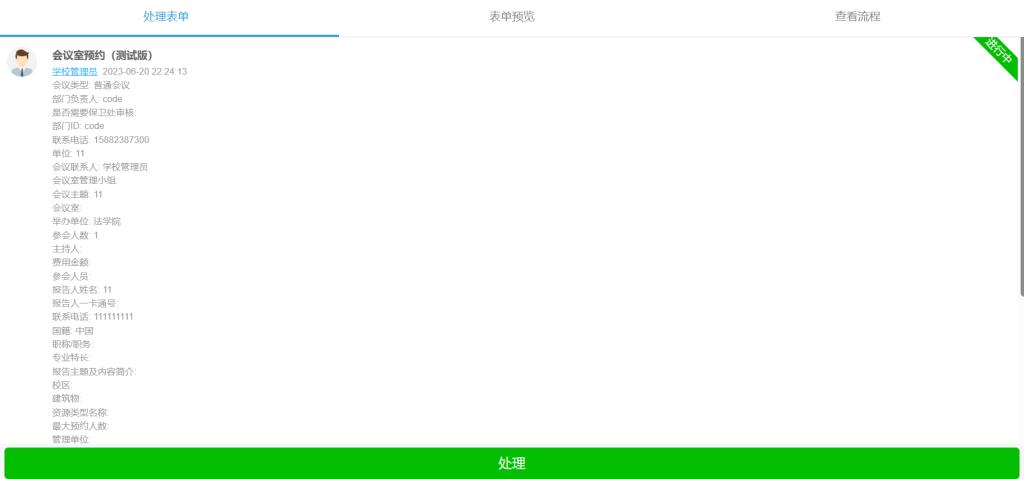一、 发起预约
电脑端
1、用个人一网通办账号登录后搜索“0364会议室预约”,点击进入
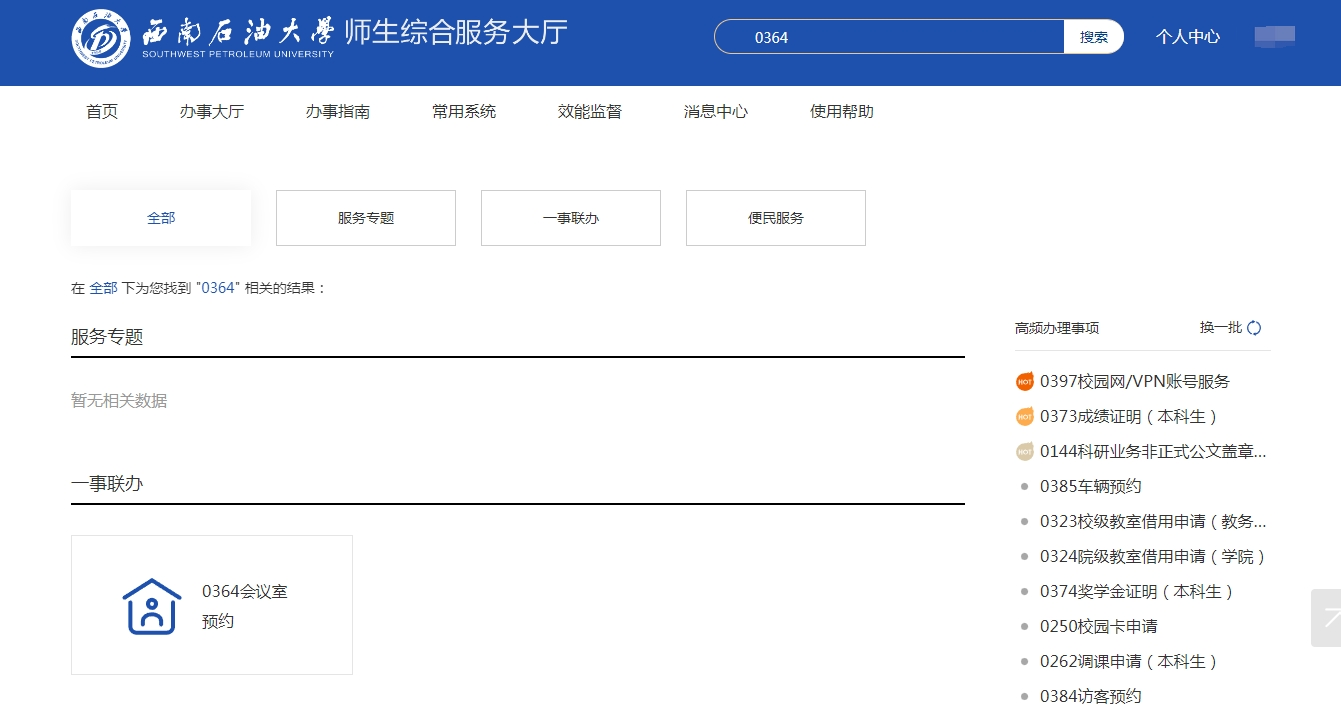
2、进入后表单界面如下图所示,点击右侧蓝色“会议管理系统”,进入预约。
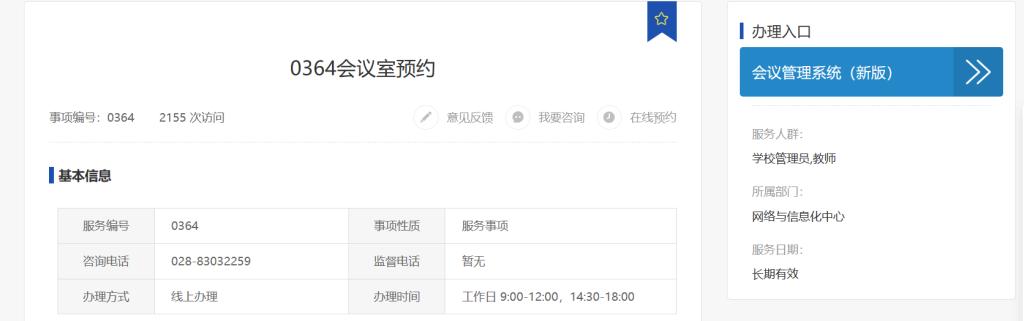
3、进入预约界面后如下图所示,界面中将展示现有可预约的会议室资源。

4、结合实际需要可选择相应会议室发起预约。注意发起预约时,需要选择预约时间。根据设定的规则,仅可固定时间段预约,选中之后点击右侧蓝色“发起预约”按钮进行预约。
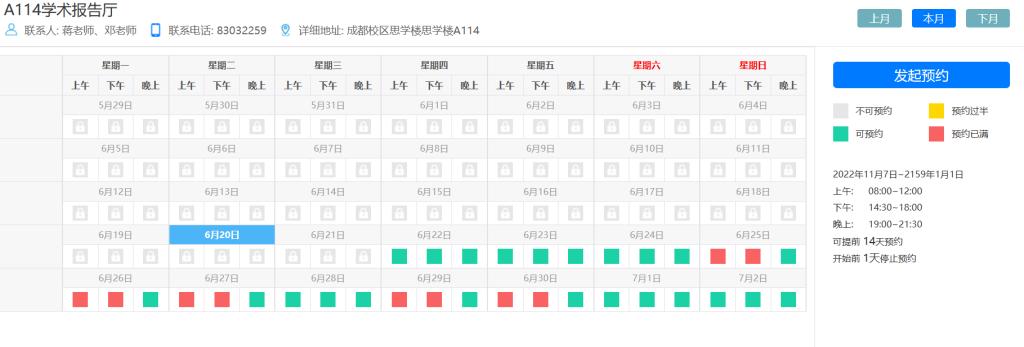
5、预约需填写会议室预约表单。该表单经单位负责人、会议室使用管理单位负责人审批之后,由会议室管理员确认,即预约成功。
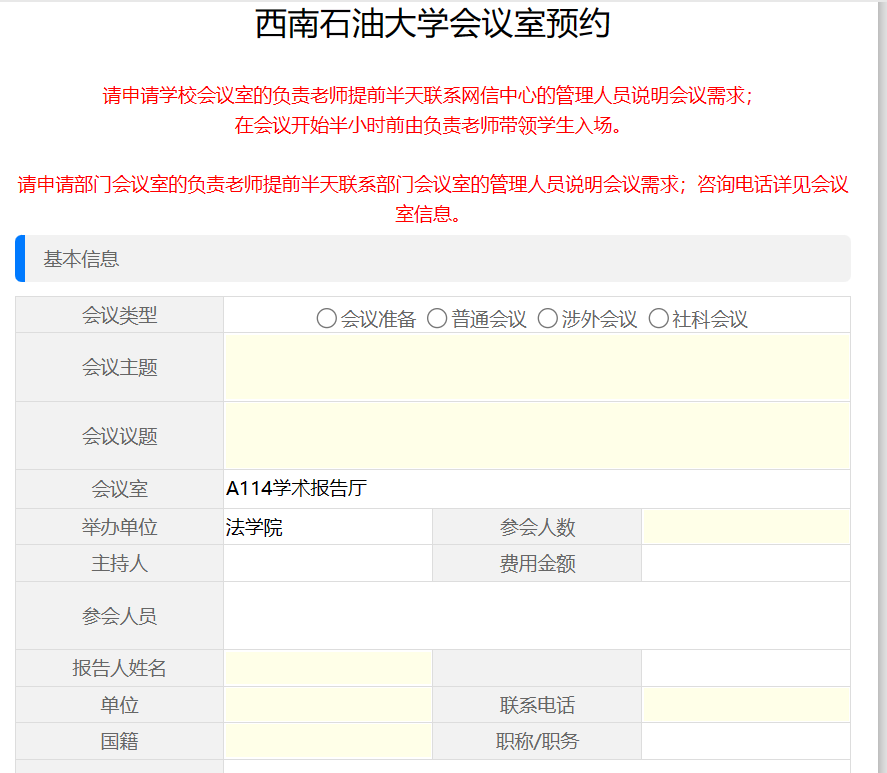
移动端:
1、在移动端“一网通办”首页搜索“0364会议室预约”,点击进入

2、进入后表单界面如下图所示,点击中间蓝色“会议管理系统”,进入预约。
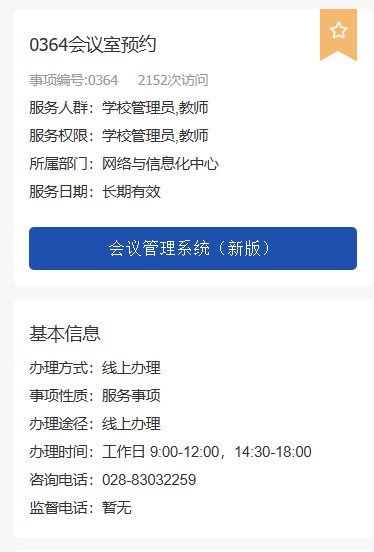
3、进入预约界面后如下图所示,界面中将展示现有可预约的会议室资源。
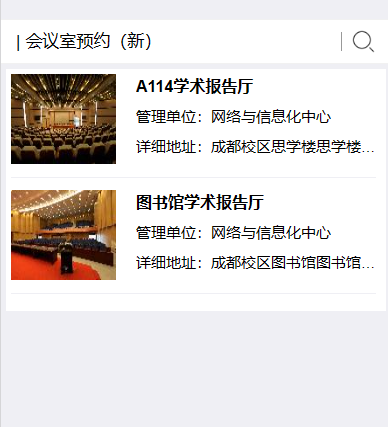
4、选中想要预约的会议室后,点击进入,可以查看当前会议室资源的相关信息。
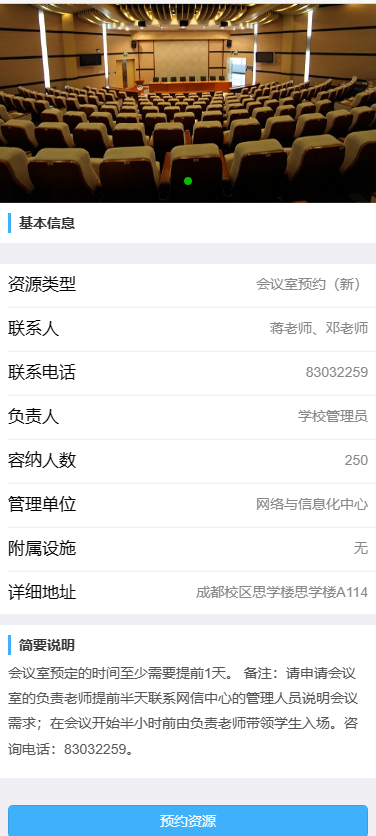
5、发起预约时,需要选择预约时间。根据设定的规则,可以选择固定的时间段。

6、下图为手机端预约界面的相关表单。其中红色*内容为必填内容,需如实填写。
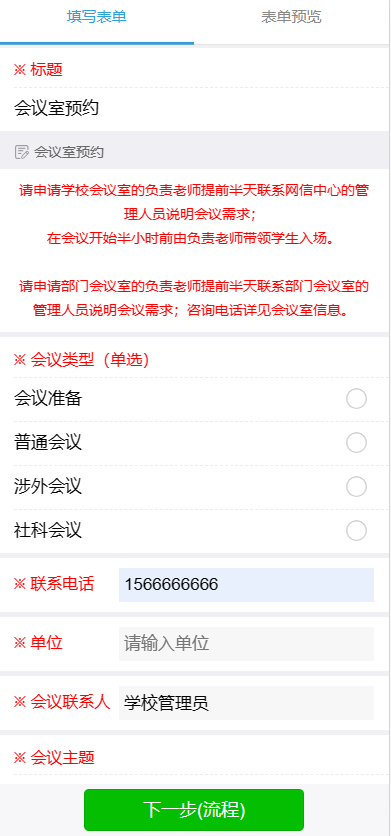
二、申请审批:
1、当需要审批时,系统会发送通知消息。审批界面如下,选择处理之后即可通过审批。
● 电脑端界面如下,选择处理即可通过该审批
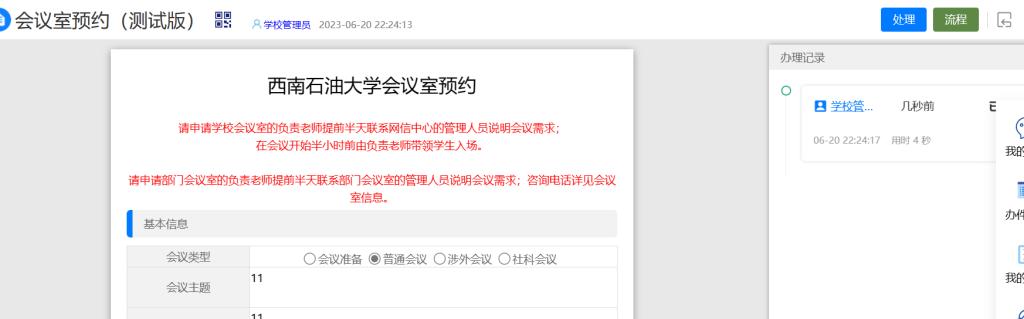
● 移动端界面如下,选择处理即可通过该审批